Clasificar casos
La categorización de casos le permite identificar qué casos están terminados, en ejecución, atascados e importados de forma incompleta. Luego puede usar estas categorías en métricas personalizadas.
Las categorías de casos se dividen en dos grupos:
Exclusivo (Finalizado, Ejecutando, y Atascado)
Banderas de caso (Importadas de forma incompleta)
Un caso se puede ubicar en solo una de las tres categorías: o está Finalizado, Ejecutando, o Atascado. La etiqueta Importado de forma incompleta se puede aplicar a cualquier caso, independientemente de su categoría. Por ejemplo, un caso puede ser tanto Ejecutando y Importado de forma incompleta.
Crear reglas de categorización
Establezca reglas en el modo simple o avanzado. Cualquier regla que establezca en el modo simple se traslada al modo avanzado. Cambia de modo activando o desactivando Modo avanzado.
A continuación se muestra un ejemplo del modo simple, que aparece cuando Modo avanzado está desconectado.

Nota
Cambiar del modo avanzado al modo simple restablece las reglas a los valores predeterminados.
Pase a la pantalla Categorización de casos desde cualquier ubicación con la selección Contexto del proceso.
Desde la pantalla de Procesos: Seleccione Contexto del proceso.
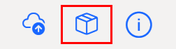
Desde cualquier otra pantalla de la aplicación de escritorio Power Automate Process Mining: en la barra de menú en la esquina superior derecha, seleccione Contexto del proceso.
Establezca reglas para categorizar casos como se indica en las siguientes secciones.
Seleccione Guardar.
Categorizar casos como Terminados
Inicialmente, todos los casos se clasifican como Finalizado. Desactive el Modo avanzado para continuar en modo simple.
Seleccione qué actividades son actividades de finalización. Los casos que terminan en una de estas actividades se consideran Terminados.
Use el modo simple
En el modo simple, seleccione una actividad (o varias actividades) en la pestaña Lista. También puede buscar una actividad en el campo Buscar en valores de atributos y luego seleccionarla. También puede seleccionar la pestaña Expresión y usar el menú desplegable de comparación y el campo de valor para definir una actividad en términos de una expresión.
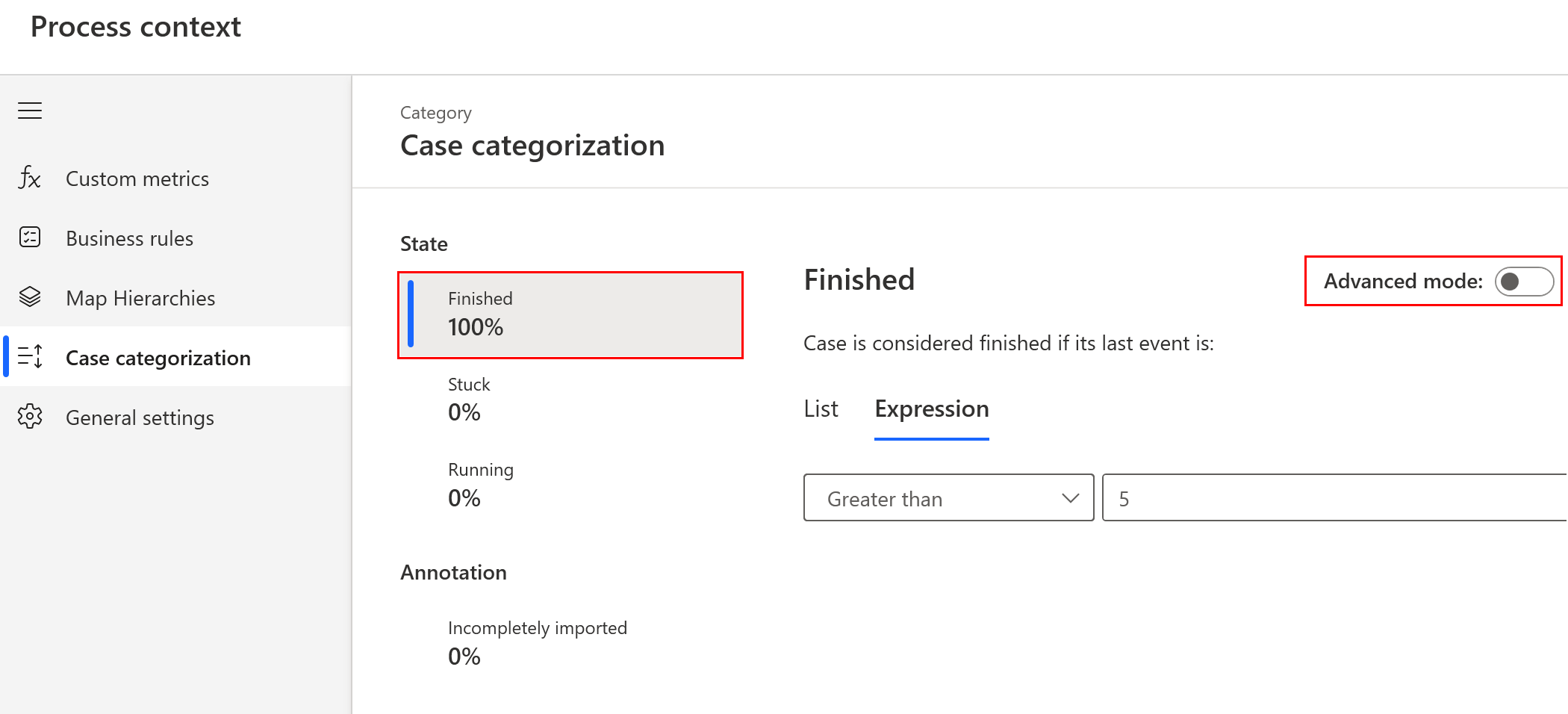
Usar el modo avanzado
Cuando el Modo avanzado está activado, tienes más opciones:
Seleccione un filtro en el menú desplegable Agregar filtro para especificar los atributos que definen una actividad de acabado o use cualquier combinación de filtros.
Eliminar todos los filtros.
Utilice los filtros de importación y exportación seleccionando (...).
Activar o desactivar filtros individuales.
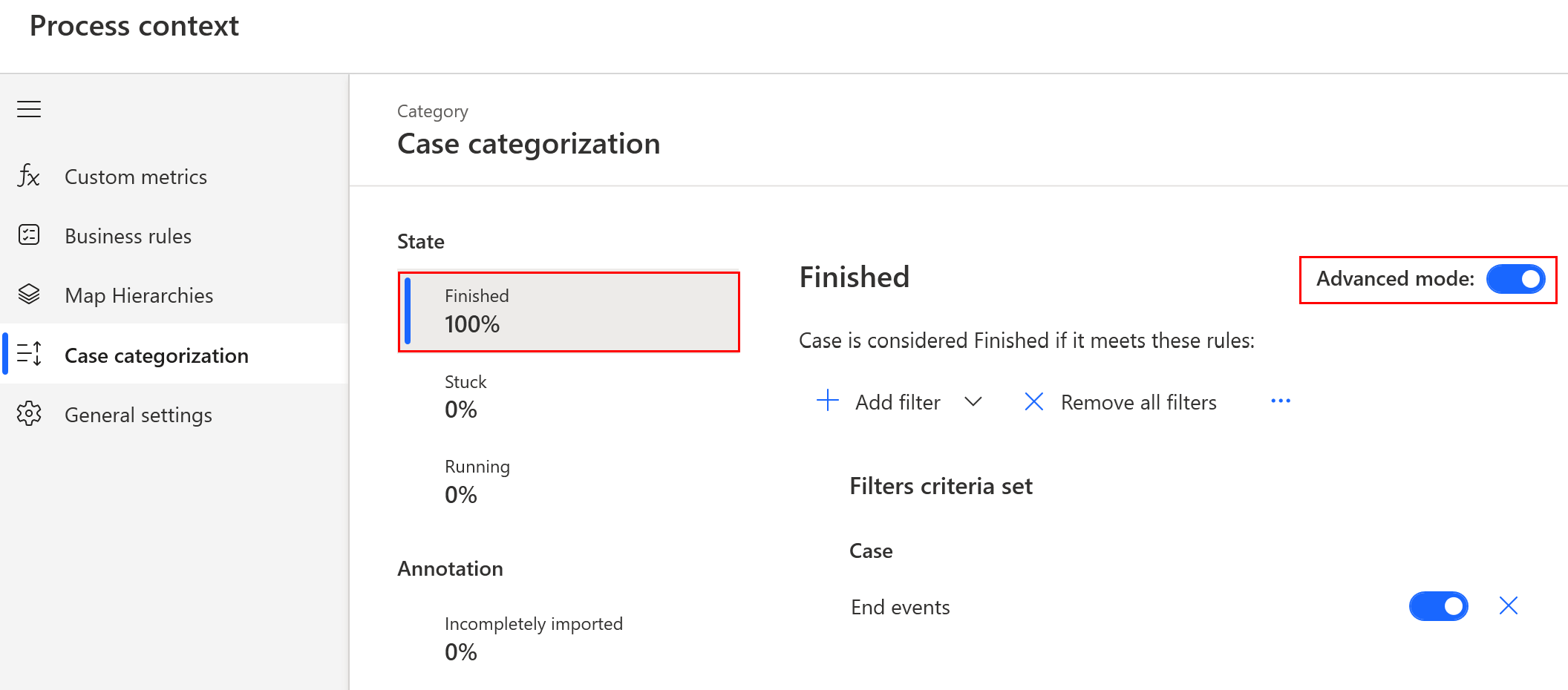
Categorizar casos como Atascado
Los casos que no están Completados están Atascados o Ejecutándose. Para distinguirlos, puede definir cuándo el caso se considera Atascado. Si un caso no está Terminado y el tiempo entre la última actividad en el caso y la fecha que seleccione supera el valor de tiempo, el caso se considera Atascado.
En el modo simple, seleccione Atascado.
Ingrese o seleccione una fecha, o seleccione el último evento en conjunto de datos.
Escriba un valor de hora.
Cuando el Modo avanzado está activado, tienes más opciones:
Seleccione un filtro en el menú desplegable Agregar filtro para especificar los atributos que definen un caso Atascado.
Utilice los filtros de importación seleccionando (...).
Categorizar casos como Ejecutándose
Los casos que no están Terminados o Atascados se consideran Ejecutándose.
El caso se evalúa en secuencia. Si cumple las condiciones para Terminado, la categorización se detiene allí. Si no es así, la aplicación verifica las condiciones para Atascado. Si esas condiciones también son falsas, categoriza el caso como En ejecución.
Categorizar casos marcados como importados de forma incompleta
Los casos que no comienzan donde deberían se marcan como Importados de forma incompleta. Esto puede suceder cuando la exportación desde el origen de datos original dividió el caso por la mitad y solo incluyó la última parte de las actividades del caso.
Para borrar el indicador Importado de forma incompleta, seleccione qué actividades están iniciando actividades.
En el modo simple, seleccione una actividad (o varias actividades) en la pestaña Lista. También puede buscar una actividad en el campo Buscar en valores de atributos y luego seleccionarla. También puede seleccionar la pestaña Expresión y usar el menú desplegable de comparación y el campo de valor para definir una actividad en términos de una expresión.
Cuando el Modo avanzado está activado, tienes más opciones:
Seleccione un filtro en el menú desplegable Agregar filtro. Puede utilizar cualquier combinación de filtros.
Eliminar todos los filtros.
Utilice los filtros de importación y exportación seleccionando (...).
Activar o desactivar filtros individuales.
Usar categorías de casos
Después de categorizar el caso, cada categoría tiene su propia función en las métricas personalizadas, devolviendo Verdadero o Falso para cada caso:
- ISFINISHED()
- ISSTUCK()
- ISRUNNING()
- ISINCOMPLETEIMPORT()